Maya에서 자동 저장을 사용하는 방법이 궁금하십니까? 그렇다면 당신은 올바른 장소에 왔습니다.
Autodesk Maya라고도 알려진 Maya는 대화형 3D 애니메이션, 모델, 시뮬레이션 및 시각 효과를 만드는 데 사용되는 강력한 3D 컴퓨터 그래픽 응용 프로그램입니다.
Maya는 3D 모델링, 애니메이션, 시뮬레이션, 렌더링 및 합성을 위한 포괄적인 도구 모음을 제공합니다.
Maya의 자동 저장은 정기적으로 작업을 자동으로 저장하도록 설계된 기능으로, 예상치 못한 충돌이나 시스템 오류가 발생할 경우 데이터 손실을 방지하는 데 도움이 됩니다.
Maya의 자동 저장 기능은 지정된 시간 간격으로 프로젝트 파일의 백업 복사본을 생성하여 긴급 상황에 대비해 최신 버전의 작업이 저장되도록 합니다.
이 가이드에서는 Maya의 자동 저장 기능을 사용하는 방법을 보여 드리겠습니다.
Maya에서 자동 저장을 사용하는 방법
Maya의 자동 저장 기능을 사용하는 것은 간단합니다.
설정 방법은 다음과 같습니다.
자동 저장 활성화:
기본적으로 자동 저장은 일반적으로 Maya에서 활성화됩니다.
그러나 그렇지 않은 경우 기본 설정 창으로 이동하여 활성화할 수 있습니다.
방법은 다음과 같습니다.
- 기본 설정에 액세스하려면 다음으로 이동하세요. 윈도우 메뉴 > 설정/환경설정 > 환경 설정.
- 기본 설정 창에서 “파일/프로젝트” 범주.
- 이를 클릭하여 옵션을 확장한 다음 선택하세요. “자동 저장” 목록에서.

- 확인하고 활성화이자형 자동 저장 거기에서.
자동 저장 설정 구성:
자동 저장 설정에서는 기본 설정에 따라 다양한 옵션을 사용자 정의할 수 있습니다.

- 간격: 백업 파일을 생성하기 위한 자동 저장 시간 간격을 설정합니다. 이 간격은 Maya가 프로젝트를 자동으로 저장하는 빈도를 결정합니다.
- 최대 파일 수: Maya가 보관해야 하는 최대 백업 파일 수를 지정합니다. 이 제한에 도달하면 Maya는 새 백업 파일을 위한 공간을 확보하기 위해 오래된 백업 파일을 삭제합니다.
- 사용 가능한 저장소와 보관하려는 백업 복사본 수에 따라 이 값을 설정하세요.
- 위치: 기본적으로 자동 저장 파일은 “자동 저장” 프로젝트 디렉토리 내의 폴더.
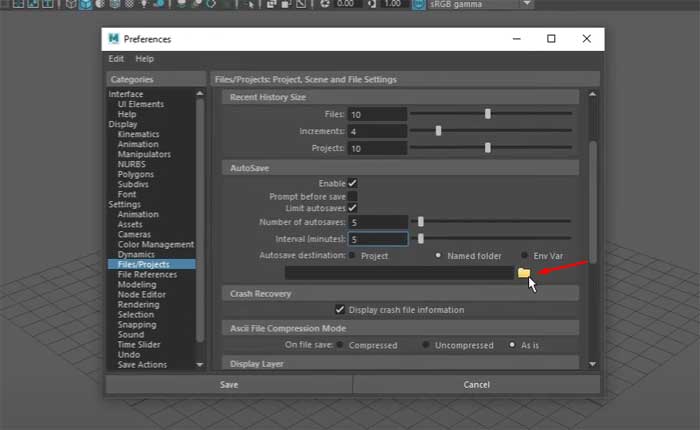
- 자동 저장 파일을 다른 디렉터리에 저장하려는 경우 이 위치를 변경할 수 있습니다.
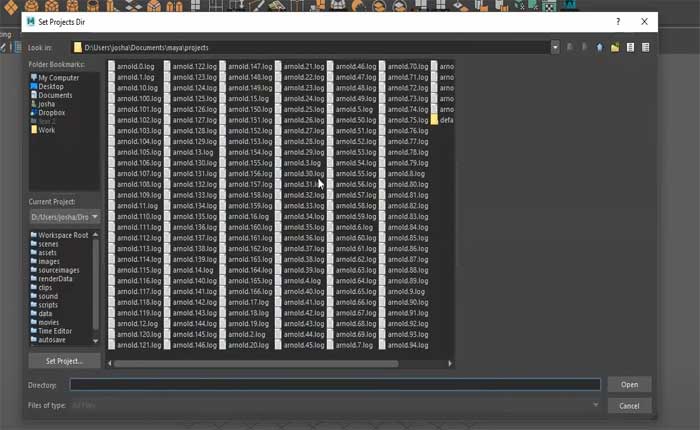
- 자동 저장 설정을 구성한 후 “구하다” 버튼을 눌러 변경 사항을 적용하고 기본 설정 창을 닫습니다.
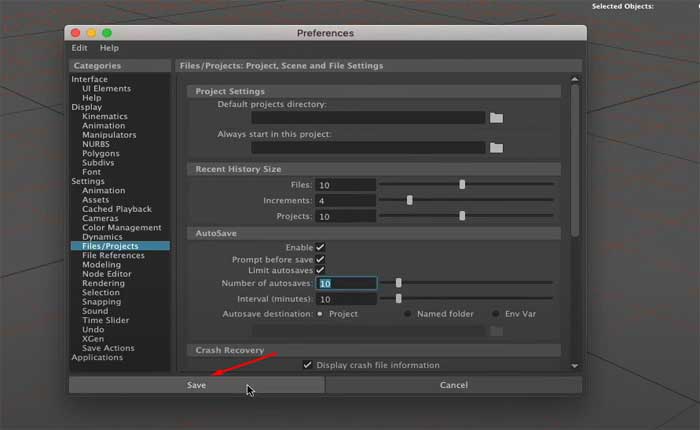
모니터 자동 저장:
자동 저장이 활성화되고 구성되면 Maya는 지정된 간격으로 프로젝트를 자동으로 저장합니다.
Maya 인터페이스 하단의 상태 표시줄을 관찰하여 자동 저장 프로세스를 모니터링할 수 있습니다.
Maya는 자동 저장 작업을 수행할 때마다 알림을 표시합니다.
충돌이나 예상치 못한 종료가 발생하는 경우 Maya는 소프트웨어를 다시 시작할 때 가장 최근의 자동 저장 파일을 복구하려고 시도합니다.
메시지가 표시되면 파일 복구를 선택하면 Maya가 프로젝트의 자동 저장된 버전을 엽니다.
다음 단계를 수행하면 효과적으로 사용할 수 있습니다. 자동 저장 ~에 마야 정기적으로 작업 내용을 자동으로 저장합니다.
이는 데이터 손실을 방지하고 프로젝트의 최신 백업 복사본을 보유하는 데 도움이 됩니다.
중요 사항:
자동 저장된 파일을 열고 계속 작업하면 해당 파일은 다시 자동 저장되지 않습니다.
자동 저장된 파일 작업을 계속하고 자동 저장되도록 하려면 파일 이름을 바꾸고 자동 저장된 파일이 저장되는 위치가 아닌 다른 위치에 파일을 저장해야 합니다.
자동 저장 파일은 소스 파일과 동일한 이름을 가지며 그 뒤에 숫자가 증가합니다.
이 기능을 사용하면 작업을 정기적으로 백업할 수 있으므로 충돌이나 기타 예상치 못한 문제가 발생할 경우 매우 유용할 수 있습니다.

